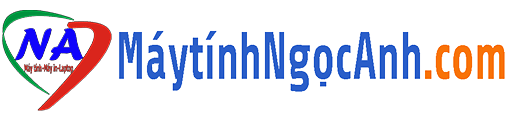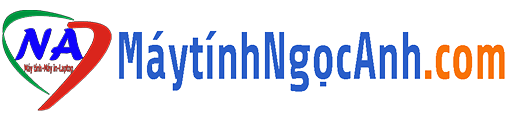Hướng dẫn chi tiết cách cài Win 10 và mẹo hữu ích
Vậy Win 10 là gì?
Windows 10 là hệ điều hành mạnh mẽ và linh hoạt của Microsoft, là sự lựa chọn phổ biến cho người dùng máy tính trên khắp thế giới, nó giúp con người có thể thực hiện các công việc của mình thông qua các phương thức giao tiếp khác nhau qua máy tính hoặc laptop. Nếu bạn muốn chuẩn bị tự cài đặt Win 10 hoặc muốn biết thêm về cách tối ưu hóa quá trình cài đặt này, hãy đọc tiếp hướng dẫn chi tiết của chúng tôi.

Bước 1: Chuẩn Bị Trước Khi Cài Đặt Win 10
Nếu máy tính hoặc laptop của bạn đang không vào được Win để sao lưu dữ liệu thì hãy tiến hành tạo Usb boot để sao lưu dữ liệu trước cái đã. Bạn hãy vào đây để thực hiện.
Trước khi bắt đầu cài đặt, đảm bảo bạn đã sao lưu dữ liệu quan trọng của mình đặc biệt là các vị trí sau: Desktop, Downloads, Documents, Pictures, Videos.. bạn hãy copy nó sang ổ D hoặc USB hoặc ổ cứng di động, hoặc đẩy nó lên đám mây… Hãy kiểm tra cấu hình hệ thống để đảm bảo máy tính đáp ứng các yêu cầu cài đặt của Windows 10: khuyến nghị hệ điều hành và phần mềm nên được cài lên ổ cứng SSD, Cpu dùng chíp G trở lên, i3, i5, i7 càng tốt, còn cpu Dualcore, pentium, core 2 dual thì ko lên cài vì máy cảu bạn sẽ bị giật lác do cpu quá yếu cho dù bạn có ổ cứng SSD đi chăng nữa. Lời khuyên là nếu Ram 2GB thì bạn nên cài win 10 x86, còn Ram 4GB trở lên thì nên cài Win 10 x64. Riêng trường hợp Ram 4GB mà bạn ko có ổ cứng SSD thì cũng chỉ cài win 10 X86 thôi cho máy chạy đỡ giật.
Tận dụng khi đang có mạng, bạn nên download trước bộ All driver tại đây sau đó hãy giải nén sang ổ D hoặc ổ cứng di động, kẻo khi cài win 10 xong mà chưa có driver cạc mạng thì bạn sẽ không thể vào được mạng để tải Driver.
Bước 2: Tải Và Chuẩn Bị Bộ Cài Đặt
Truy cập trang web chính thức của Microsoft để tải bộ cài đặt Windows 10 Tại đây. Chọn phiên bản phù hợp với nhu cầu của bạn (Home, Pro, hoặc Enterprise). Nếu có thể, sử dụng bản ổn định và mới nhất để đảm bảo tính ổn định và bảo mật. Bạn có thể ghi bộ cài win ra USB hoặc đĩa DVD thông qua hướng dẫn chi tiết cách tạo USB cài win tại đây
Bước 3: Tiến Hành Cài Đặt
Chạy bộ cài đặt win 10 và tuân thủ các hướng dẫn hiển thị trên màn hình. Khi khởi động lại máy bạn sẽ phải nhấn 1 trong số các phím tắt để ưu tiên chọn USB khởi động, các phím như F8, F11, F12… tùy theo các hãng và các đời máy. Bạn sẽ cần chọn ngôn ngữ, phiên bản, và xác nhận một số cài đặt trước khi quá trình cài đặt bắt đầu. Lưu ý là ở những bước này sẽ có mục format ổ cứng nên bạn cần lưu ý để trách làm mất dữ liệu. Nếu bị mất dữ liệu thì bạn hãy vào đây để tải công cụ về và thực hiện việc cứu dữ liệu. Hãy kiên nhẫn và chờ đợi cho đến khi máy tính khởi động lại. Chi tiết hướng dẫn cài Win 10 tại đây!
Video hướng dẫn chi tiết cài đặt win 10
Bước 4: Tùy Chọn Cài Đặt Nâng Cao
Sau khi cài đặt cơ bản hoàn tất, đến lượt bạn tùy chỉnh các cài đặt nâng cao. Điều này bao gồm việc thiết lập bảo mật, quyền riêng tư, và cấu hình mạng. Đừng quên cập nhật driver để đảm bảo tương thích tốt nhất với Windows 10. Lúc này bạn vào ổ D nơi mà bạn giải nén bộ All driver trước lúc cài win để tiến hành cài đặt
Bước 5: Cài Đặt Phần Mềm Cần Thiết
Sau khi hoàn tất quá trình cài đặt, cài đặt các ứng dụng và chương trình bạn thường xuyên sử dụng. Điều này có thể bao gồm trình duyệt web, bộ văn phòng, và phần mềm bảo vệ máy tính. Tất cả các phần mềm đó bạn hãy vào đây để tải về và cài đặt nhé!
Mẹo Hữu Ích:
- Tối Ưu Hóa Ổ Cứng SSD: Nếu bạn sử dụng ổ cứng SSD, dụng lượng trống nhiều sẽ giúp máy tính hoặc laptop chạy ổn định và sẽ giúp tăng tốc độ hệ thống.
- Bật Bảo Mật Windows Defender: Windows Defender là một công cụ bảo mật tích hợp mạnh mẽ trên Win 10. Hãy bảo đảm rằng nó được kích hoạt để bảo vệ máy tính của bạn. Nếu chi phí eo hẹp bạn cũng ko cần phải mua thêm phần mềm diệt virus bản quyền làm gì. Bởi vì Win 10 có chế độ bảo mật khá tốt.
- Kiểm Tra Cập Nhật Hệ Thống Đều Đặn: Cập nhật hệ thống để đảm bảo bạn có những tính năng mới nhất và bảo mật tốt nhất từ Microsoft. Cái gì cũng có 2 mặt vì nếu bạn bật update Win 10 sẽ có nhiều vấn đề phát sinh mà sau này bạn không lường trước được. Nhưng nếu bạn tắt update máy sẽ chạy nhanh hơn và ít lỗi phát sinh hơn.
Kết Luận
Cài đặt Win 10 có thể dễ dàng nếu bạn tuân thủ các bước trên và tận dụng các mẹo hữu ích. Hãy trải nghiệm hệ điều hành này với sự ổn định và hiệu suất tốt nhất. Mọi khó khăn hãy gọi SĐT: 098.603.5756 để được tư vấn hoặc cài win 10 tại nhà.